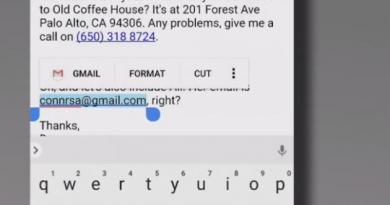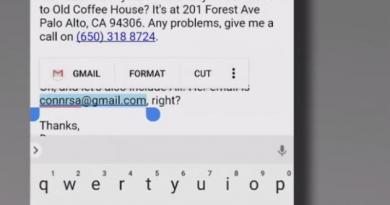لا يمكن الاتصال بصديق ماين كرافت. لا أستطيع الاتصال بخادم صديقي في لعبة Minecraft، تظهر رسالة "خطأ في تسجيل الدخول: جلسة غير صالحة". ماذا تفعل إذا لم تتمكن من الاتصال باللعبة عبر Hamachi
لكي تتمكن أنت وأصدقاؤك من لعب لعبة Minecraft عبر شبكة محلية عبر LogMein Hamachi أو ببساطة "hamachi"، يتعين عليك تنزيلها وتثبيتها.
يمكنك بسهولة العثور على المواقع عبر الإنترنت حيث يمكنك تنزيله.
بعد التنزيل، انتقل إلى التكوين.
أولاً، افتح قسم "الشبكة" وانقر على "إنشاء شبكة جديدة"
سنزودك بمعرف وكلمة مرور ستخبر بها أصدقائك حتى يتمكنوا من الانضمام إلى الشبكة.
إذا أردنا الانضمام إلى شبكة موجودة، ففي نفس قسم "الشبكة"، انقر فوق "الاتصال بشبكة موجودة" وأدخل البيانات التي تم تقديمها لك لتسجيل الدخول.
أيضًا، للتهيئة، نحتاج إلى ملف Minecraft_Server.exe الذي يمكن تنزيله من موقع الويب minecraft.net
بعد التنزيل، ضع الملف في مجلد منفصل (لتسهيل الأمر علينا) وافتحه. يقوم البرنامج بالتحقق. لدينا العديد من الملفات الجديدة، والتي نحتاج منها إلى ملف server.properties. افتح الملف للتحرير باستخدام المفكرة.
نجد القيمة "online-mode=false" ونستبدل "false" بـ "true". أدخل القيمة التالية "server-ip=" IP من Hamachi بعد علامة "يساوي". حفظ الملف.
أعد فتح ملف Minecraft_Server.exe وقم بدعوة أصدقائك. تذكر أنه لا يمكن إغلاق هذا الملف حتى تنتهي اللعبة!
![]()
قم بتشغيل Minecraft، وانقر فوق لعبة الشبكة. أضف عنوان IP الذي تم إدخاله في ملف المعلمات والعب! لا تنس مشاركة عنوان IP الخاص بك مع أصدقائك حتى يتمكنوا من الانضمام إلى اللعبة.
كم هو رائع اللعب مع الأصدقاء عبر الإنترنت، أو القيام بمهام مثيرة معًا، أو التنافس على البطولة في المعارك، ولكن في بعض الأحيان، بسبب إعدادات الاتصال بالإنترنت، لا يستطيع المستخدمون تكوين خيار اللعب عبر الشبكة بشكل صحيح. وقد تم تطوير أداة Hamachi مفيدة لهذا الغرض. دعونا ننظر بمزيد من التفصيل في كيفية اللعب من خلال Hamachi في أي تطبيق.
تتيح لك الأداة المساعدة الجمع بين المستخدمين من شبكات مختلفة
Hamachi هي أداة مساعدة مدمجة توفر إمكانات رائعة لإنشاء VPN. يمكن لخمسة أشخاص الاتصال بشبكة من هذا النوع، مما يزيد بشكل كبير من الاستمتاع بعملية اللعبة. تتمتع VPN بنفس معلمات الشبكة المحلية القياسية. سيتمكن المستخدمون من شبكات مختلفة، بعد تثبيت هذه الأداة، من اللعب مع بعضهم البعض. يتم نقل المعلومات مباشرة بين الأجهزة.
ميزات أخرى:
- تجاوز حماية التطبيقات التي تم إصدارها منذ أكثر من 5 سنوات (لن تضطر بعد الآن إلى إضاعة المال على شراء مفاتيح الترخيص)؛
- يمكنك أيضًا تشغيل المشاريع عبر الإنترنت التي لم يتم تطوير أي خوادم رسمية لها؛
- دردشة مريحة؛
- عدد غير محدود من الشبكات.
- فحص بينغ؛
- إمكانية شراء نسخة موسعة.
خيارات
أولاً، قم بتنزيل الأداة من موقع الشركة المصنعة. ليست هناك حاجة للدفع مقابل ذلك، ما عليك سوى إجراء عملية تسجيل بسيطة. لفهم كيفية اللعب من خلال برنامج Hamachi، اتبع الخطوات التالية:
- بدء تطبيق؛
- انتقل إلى "إنشاء شبكة جديدة" في عنصر القائمة "الشبكة"؛
- اختر اسمًا واملأ حقل "المعرف"؛
- أدخل الكلمة الأساسية في سطر "كلمة المرور"؛
- انقر على "إنشاء".

سيسمح لك هذا بإنشاء شبكة جديدة للعب مع صديق. إذا كنت تريد أن ينجح كل شيء، فأنت بحاجة إلى تثبيت نفس إصدارات اللعبة على كلا الجهازين، بالإضافة إلى نفس توزيعات Hamachi. في الواقع، لا يوجد أكثر من عشرة خيارات يمكن حتى لأصغر المستخدمين اكتشافها.
للتأكد مما إذا كان من الممكن حقًا لعب Minecraft مع صديق عبر Hamachi عبر الشبكة، قمت على وجه التحديد بتنزيل نسخة تجريبية من اللعبة من الموقع الرسمي وحاولت تشغيلها بنفسي. لقد اتضح أن الأمر بسيط للغاية، ولم يستغرق الإعداد الكثير من الوقت، وقمت بإعداد التعليمات، باتباع جميع الخطوات التي ستتمكن من لعب Minecraft عبر Hamachi (أو بالأحرى من خلال الشبكة المحلية الافتراضية التي ينشئها البرنامج).
الخطوة 1
قم بتشغيل Hamachi (يمكنك تنزيل أحدث إصدار من البرنامج) وإنشاء شبكة افتراضية جديدة. للقيام بذلك، قم بتشغيل البرنامج وانقر على " شغله».
انقر على الزر " إنشاء شبكة جديدة»أو حدد هذا العنصر من خلال القائمة العلوية.

أنشئ معرف شبكة (يجب أن يكون فريدًا) وكلمة مرور (تذكرها!)، ثم انقر فوق " يخلق».

الخطوة 2
قم بتشغيل مشغل Minecraft وانقر فوق " يلعب" أعرض على النسخة التجريبية:

في اللعبة اضغط على " خروج"وانقر على الزر" مفتوح للويب».

في النافذة التالية اضغط على "" افتح العالم للشبكة».

بعد ذلك ستظهر معلومات تفيد بأن الخادم المحلي يعمل على المنفذ " عدد كذا وكذا" قم بتدوين رقم المنفذ؛ إذا لم تقم بذلك، فلن تتمكن من لعب Minecraft عبر Hamachi مع صديق (سيحتاج إلى رقم المنفذ عند الاتصال).

الخطوه 3
يجب أن يتصل بك صديقك الآن. يحتاج إلى تشغيل Hamachi (التسجيل فيه إذا لم يفعل ذلك من قبل)، انقر فوق الزر شغله»
ومن خلال القائمة اختر " شبكة» - « الاتصال بشبكة موجودة».

في النافذة التي تفتح، يحتاج إلى إدخال معرف الشبكة وكلمة المرور (أخبره بهذه البيانات).

بمجرد الاتصال، فإنه يحتاج إلى نسخ عنوان IP الخاص بك من نافذة Hamachi. للقيام بذلك، انقر بزر الماوس الأيمن على تسجيل الدخول الخاص بك وحدد " انسخ عنوان IPv4».

بعد ذلك، لرؤية عنوان IP المنسوخ، قم بلصقه في أي محرر نصوص.
الخطوة 4
الآن أصبح كل شيء جاهزًا للعب Minecraft باستخدام Hamachi. يحتاج صديقك إلى تشغيل اللعبة والاتصال بك. للقيام بذلك، من خلال القائمة، دعه يذهب إلى " لعبة على الانترنت» - « اتصال مباشر" وأدخل عنوان IP المنسوخ، والمنفذ الذي تم عرضه في المشغل عند إنشاء خادم محلي، مفصولاً بنقطتين، (تعليمات). يجب أن يكون الإدخال بالتنسيق إب: ميناء.

يتساءل العديد من اللاعبين عن كيفية لعب Minecraft عبر الإنترنت عبر Hamachi. في هذه المقالة سننظر في حل هذه المشكلة.
إن لعبة Minecraft بعيدة كل البعد عن كونها لعبة كمبيوتر جديدة، ولكنها مع ذلك تحظى بشعبية كبيرة، خاصة بين الأطفال.
تنتمي هذه اللعبة إلى نوع Sandbox، مما يعني أن اللاعبين لا يؤثرون على عوالم اللعبة فحسب، بل يشاركون أيضًا بشكل مباشر في إنشائها.
لقد اكتسبت اللعبة الكثير من المعجبين لأنها تحتوي على العديد من أوضاع اللعب المختلفة التي ستجذب جمهورًا كبيرًا من الألعاب.
يجب القول أن اللعبة يتم توزيعها على أساس مدفوع، ولكن هناك إصدارات تجريبية مجانية، بالإضافة إلى إصدارات مقرصنة. وبالنظر إلى خصوصية الجمهور، الذي لا يملك الموارد المالية، فإن مثل هذه الفرص تجتذب الكثير من اللاعبين الجدد.
Minecraft هي لعبة لا تحتوي على وضع لاعب واحد فحسب، بل تحتوي أيضًا على وضع متعدد اللاعبين. بالطبع، اللعب مع الأصدقاء في الشركة أكثر متعة وإمتاعًا وأسهل.
علاوة على ذلك، فإن العديد من جوانب اللعبة لا تؤثر فقط على التفاعل مع عالم اللعبة، ولكن أيضًا مع اللاعبين الآخرين. ومع ذلك، إذا كنت لا تلعب النسخة الرسمية المرخصة من اللعبة، فقد تنشأ صعوبات كبيرة مع وضع الشبكة.
يمكن أن يساعد محاكي الشبكة المحلية، hamachi، في تعويض هذا النقص، مما سيسمح للعديد من اللاعبين باللعب معًا في أي إصدار من اللعبة.
تم تصميم Hamachi لتقليد شبكة محلية افتراضية، ومناسبة لتنظيم اللعب عبر الإنترنت في مختلف الألعاب، بما في ذلك Minecraft. عملية إعداد هذا البرنامج بسيطة للغاية ويمكن لأي شخص اكتشافها دون صعوبة كبيرة.
سنلقي نظرة أدناه على الخطوات التي يتعين عليك اتباعها لإنشاء شبكتك المحلية الافتراضية وإدارتها:

بهذا نكون قد انتهينا من إنشاء الشبكة، وننتقل إلى الجزء الثاني من الدليل:
قم بتشغيل مشغل لعبة Minecraft وانقر فوق "تشغيل".
بمجرد دخولك مباشرة إلى عالم اللعبة، ستحتاج إلى الضغط على مفتاح ESC والنقر على وظيفة "فتح للشبكة".

في النافذة المعروضة، تحتاج إلى النقر فوق وظيفة "فتح العالم للشبكة"؛
نتيجة لذلك، ستظهر رسالة في الزاوية اليسرى السفلية - "الخادم المحلي يعمل على المنفذ XXXX"، حيث سيتم الإشارة إلى الرقم الذي يميز رقم المنفذ بدلاً من X. يجب تذكر هذا الرقم أو تدوينه.

الآن تأتي المرحلة الثالثة، حيث سيبدأ الأصدقاء في الانضمام إلى الشبكة التي تم إنشاؤها:


لقد قدمنا هنا دليلًا خطوة بخطوة حول كيفية لعب Minecraft عبر الإنترنت عبر hamachi.
ماذا تفعل إذا لم تتمكن من الاتصال باللعبة عبر Hamachi
في بعض الأحيان يحدث أنه حتى بعد اتباع جميع الخطوات اللازمة بعناية لإنشاء شبكتك الخاصة وتكوينها، لا يتمكن المستخدمون الآخرون من الاتصال بها.
في الأساس، يحصلون على خطأ عندما يحاولون الاتصال، والمشكلة الأكثر شيوعًا هي أنه أثناء وجودهم على نفس الشبكة، لا يمكن للمستخدمين رؤية بعضهم البعض.
كل خطأ له حل خاص به، ومع ذلك، هناك عدد من المعالجات العامة التي يمكن تنفيذها لمنع حدوثها.
للقيام بذلك، انتقل إلى قسم "إدارة الشبكة والمشاركة" من خلال لوحة التحكم. بعد ذلك، في قائمة الاتصالات المتاحة، حدد الاتصال الذي يستخدمه Hamachi وانقر على "خصائص".

ستحتوي نافذة جديدة على قائمة بالمكونات التي تستخدم هذا الاتصال. من القائمة المتوفرة، حدد السطر المسمى "Internet Protocol Version 4 (TCP/IPv4)" وافتح "Properties".

بعد إجراء المعالجات المذكورة أعلاه، سيتم فتح نافذة بها إعدادات الشبكة، والتي تحتوي على معلومات ذات قيمة بالنسبة لنا، وهي عنوان IP. يجب كتابة عنوان IP نفسه بهذا النموذج – 192.168.1.1.
يجب أن يتم تنفيذ هذا التلاعب من قبل الشخص الذي يقوم بإنشاء الشبكة (الخادم) ومن قبل أي شخص آخر ينضم إليها. وفي النهاية يجب أن يحتوي العنوان على الرقم 1 للخادم، ويكتب المشارك الثاني 2 بدلاً من 1، وهكذا بشكل تصاعدي، كل مشارك يحدد رقمه الخاص. في عمود "قناع الشبكة الفرعية"، يجب عليك أيضًا إدخال 255.255.0.0 لجميع المشاركين في الشبكة.

بعد هذه المعالجات، يمكنك مرة أخرى تنفيذ الخطوات التي تمت مناقشتها في دليل إعداد الشبكة في القسم الأول، مع اختلاف واحد وهو أن عنوان IP لا يلزم نسخه من Hamachi، ولكن يجب أخذه من إعدادات الشبكة.
يمكن أن تحدث أخطاء من أنواع أخرى بسبب عدد من العوامل، على سبيل المثال، التشغيل غير الصحيح لبرنامج Hamachi، والخصائص الفردية للموفر، والنسخة المخترقة غير المستقرة من اللعبة نفسها، وما إلى ذلك.
لذلك، بدأ بعض لاعبي Minecraft في الشكوى من الرسالة "خطأ في تسجيل الدخول: جلسة غير صالحة. حاول إعادة تشغيل اللعبة." لماذا تحدث هذه المشكلة؟ كيفية التعامل معها؟ وبشكل عام، هل يستحق القيام بذلك؟ دعونا نحاول فهم هذه القضية. ففي نهاية المطاف، لا يستحق الأمر دائمًا التخلي عن اللعبة بأكملها بسبب مشكلة ما. هذا يعني أنك لا تزال بحاجة للقتال من أجل ذلك. ولكن كيف بالضبط؟ من أين نبدأ؟
نحن نتبع القواعد
حسنًا، قررنا أن نلعب لعبة Minecraft وشاهدنا جلسة غير صالحة. حاول إعادة تشغيل اللعبة." إنها مفاجأة غير سارة للغاية، ولكنها تستحق القتال ضدها. لنبدأ بأبسط السيناريوهات.
يتعلق الأمر باتباع التوجيهات الموجودة في نص الخطأ. هل اللعبة تطلب منك إعادة التشغيل؟ اذا افعلها. ربما كان هناك نوع من الخلل أثناء الاتصال مما يتداخل مع طريقة اللعب. وبعد إعادة التشغيل سوف تختفي. ويمكنك التمتع الكامل باللعبة. الخيار غبي بعض الشيء، ولكن له مكانه. خاصة إذا كنت تعمل على جهاز كمبيوتر جديد ربما لم يكن مصابًا بالفيروسات بعد.
هاماتشي
لم يساعد؟ ثم فكر في سبب ظهوره في اللعبة، فمن الصعب للغاية فهم أسباب هذا السلوك بسرعة وببساطة. ومع ذلك، فإن الأمر يستحق القيام بالقليل من الكهانة. ربما اللعبة على ما يرام؟ ولكن مع تطبيق إصدار الشبكة الخاص به - ليس حقًا؟

قد تحتاج فقط إلى إعادة تثبيت Hamachi أو إعادة تشغيله. وبالطبع بعد ذلك انتقل إلى Minecraft. حاول إنشاء الجلسة والاتصال بها مرة أخرى. حدث؟ على الأرجح، حظا سعيدا في انتظارك.
لا؟ بعد ذلك سيتعين عليك التفكير بشكل أكبر في سبب ظهور رسالة مثل "خطأ في تسجيل الدخول: جلسة غير صالحة. حاول إعادة تشغيل اللعبة ". لكننا لم ننتهي من العمل مع Hamachi بعد. لإعادة الأمور إلى مسارها الصحيح، حاول إلغاء تثبيت التطبيق وإعادة تثبيته بالكامل. قم بتسجيل الدخول ثم حاول الاتصال مرة أخرى في Minecraft. اسمح لصديقك الذي تحاول الانضمام إلى جلسته أن يفعل الشيء نفسه. غالبًا ما تساعد مثل هذه الأحداث في تصحيح جميع المشكلات. ويمكنك الاستمتاع بالعالم مرة أخرى
حذف لعبة
السيناريو التالي هو حذف اللعبة ثم إعادة تثبيتها. ليس سراً أن لعبة Minecraft هي لعبة تتميز بعدم الاستقرار. ولهذا السبب، في بعض الأحيان يتعين عليك إزالته وتثبيته مرة أخرى.
هل رأيت "خطأ في تسجيل الدخول: جلسة غير صالحة" في Minecraft؟ جرب التقنيات المذكورة أعلاه. وبعد ذلك، إذا لم يعملوا، قم بحذف اللعبة. بالطبع، لا تنس تثبيته مرة أخرى ثم تسجيل الدخول. ماذا الآن؟ قم بإنشاء جلسة ألعاب خاصة بك أو حاول الانضمام إلى جلسة موجودة. بالتأكيد هذا سوف يساعد.

يحدث هذا النوع من الأخطاء غالبًا على أجهزة الكمبيوتر القديمة. ولأي أسباب بالضبط - لا أحد يعرف. لكن اللاعبين ذوي الأجهزة الضعيفة يواجهون أخطاء في تسجيل الدخول باستخدام هذه الطريقة. ومن الغريب أنه يعمل.
التسجيل
الطريقة التالية تساعد، ولكن نادرا للغاية. وبعد ذلك، عندما تعرف على وجه اليقين أن كل شيء على ما يرام مع اللعبة ونظام التشغيل. إذا كان عليك التعامل مع مشكلة اليوم، فيمكنك محاولة تنظيف سجل نظام الكمبيوتر. لماذا؟ سيؤدي هذا إلى مسحها، وسيتحسن أداء بعض التطبيقات، وستتم استعادة الوصول إلى Minecraft.
من الأفضل تثبيت CCleaner بنفسك. تُستخدم هذه الأداة المساعدة لتنظيف سجل جهاز الكمبيوتر الخاص بك وتحسينه. قم بتثبيت وتشغيل ثم وضع علامة على كافة أقسام القرص الصلب والمتصفحات والوسائط القابلة للإزالة. على الجانب الأيمن من النافذة، انقر على "تحليل"، ثم على "تنظيف". ولن تكون هناك مشاكل.
يمكنك إعادة تشغيل جهاز الكمبيوتر الخاص بك فقط في حالة. حاول الآن الاتصال بلعبة Minecraft. هل ما زالت رسالة "خطأ في تسجيل الدخول: جلسة غير صالحة" تظهر؟ ثم عليك أن تفكر بجدية في مشاكل جهاز الكمبيوتر الخاص بك. بعد كل شيء، في هذه الحالة، كما يظهر الممارسة، فإن اللعبة لا علاقة لها بها. قم بإصلاح المشكلة في نظام التشغيل الخاص بك، ثم حاول مرة أخرى.

الفيروسات
على سبيل المثال، من المفيد فحص جهاز الكمبيوتر الخاص بك بحثًا عن إصابات مختلفة. في كثير من الأحيان، لا يمكن أن يؤدي هذا إلى تعطيل أداء بعض التطبيقات فحسب، بل يؤدي أيضًا إلى الإضرار بالبيانات المخزنة في النظام.
قم بتشغيل برنامج مكافحة الفيروسات وإجراء فحص عميق لجميع أقسام القرص الصلب. نلقي نظرة على النتائج التي تم إرجاعها. حاول علاج كل شيء، وإزالة ما لم يستجب للعملية. بالمناسبة، من المفيد إلغاء تثبيت Minecraft مسبقًا. وقم بتثبيته مباشرة بعد فحص الكمبيوتر. في كثير من الأحيان، قد تظهر ملفات اللعبة ككائنات ضارة أو خطيرة.
مستعد؟ ثم نقوم بإعادة تشغيل الكمبيوتر، إذا قمت بحذف Minecraft، فقم بتثبيته مرة أخرى، ثم استأنف محاولة الاتصال بجلسة اللعبة. هذه هي الطريقة التي يمكنك بها حل الموقف بسهولة وبساطة عندما يكتب الكمبيوتر: "خطأ في تسجيل الدخول: جلسة غير صالحة."
إصدار
لكننا نسينا نقطة أخرى، ليست النقطة الأكثر شيوعا، ولكنها مهمة. يلعب أيضًا دورًا عند محاولة الاتصال بالجلسات. على سبيل المثال، تختلف "الأجزاء" الأخيرة من حيث أنها تحتوي على العديد من الأخطاء والعيوب. ولهذا السبب فإن الأمر يستحق انتظار تصحيحهم.

من بين أمور أخرى، يجب أن يكون لديك أنت وصديقك الذي تخطط للعب معه عبر الإنترنت نفس إصدارات التطبيق المثبتة. وإلا فلن يكون من الممكن حل مشكلة اليوم. استبدل لعبة Minecraft بنسخة قديمة أو أحدث (اتفق مع صديق). انضم الآن إلى الجلسة واستمتع بالعملية. مشكلة الرسالة "خطأ في تسجيل الدخول: جلسة غير صالحة. حاول إعادة تشغيل اللعبة" لن تزعجك.
لا أستطيع الاتصال بخادم صديقي في لعبة Minecraft، تظهر رسالة "خطأ في تسجيل الدخول: جلسة غير صالحة".
- بكل تأكيد نعم!
- هاماتشي للإنقاذ. أنت تطلقه. إعداده. إنشاء شبكة. صديق يتصل بالشبكة. وتذهب إلى الممر ويمكنه ذلك أيضًا
- تحتاج إلى تنزيل Hamachi والتسجيل هناك وصديقك أيضًا، ثم تشغيله والاتصال به، إذا كان متصلاً وكان لديك Hamachi مفتوحًا فوق النسخة المكتوبة، انسخ الخادم الخاص بك، ثم Hamachi تقوم بنسخه، افتح minecraft ، انقر فوق فتح للشبكة، يكتبون لك المنفذ يكتب إلى خادم صديقه hamachi القولون: ودعه يدخل، كل شيء سيكون على ما يرام
- تحتاج إلى إيقاف تشغيل الوضع عبر الإنترنت
- يجب عليك شراء ترخيص إذا كان الأمر كذلك. إذا كان لديك ترخيص، فقط قم بإعادة تشغيل اللعبة
- لقد أسعدني اليوم عندما تلقيت تحديث كود ماين كرافت هذا وتم قبوله! يمكنك الحصول عليها أيضًا من الرابط المحظور بقرار من إدارة المشروع
- سأحاول أن أشرح.
ليست هناك حاجة لشراء أي ترخيص.
تلعب لعبة Minecraft بشكل جيد على النسخة المقرصنة.
هناك العديد من الأسباب التي تجعل الأمر لا ينجح بالنسبة لنا... أود أن أعرف نوع الاتصال الذي تستخدمه مع صديقك. ولكن بما أنك لم تشر إلى ذلك، فلنفكر في عدة خيارات.
1) أنت في نفس الغرفة وبين أجهزة الكمبيوتر الخاصة بك، يكون الاتصال المحلي إما سلكيًا أو Wi-Fi، فربما يجب عليك الانتقال إلى إعدادات بيئة الشبكة وتعيين عنوان IP على 4 192.168.0.1 و192.168.0.2 في الثانية الكمبيوتر في Minecraft نفسها إذا كنت لا تستخدم خادمًا، فقم بإنشاء عالم جديد وافتح العالم عبر الإنترنت في قائمة الإيقاف المؤقت
2) تحاول اللعب عبر اتصال بالإنترنت.
وفي هذه الحالة أنصحك بتحميل برنامج hamachi
بعد تثبيته، يمكنك ببساطة إنشاء غرفة جديدة والسماح لصديقك بالدخول إليها. في هذه الحالة ليست هناك حاجة لتغيير عنوان IP، ثم في Minecraft مرة أخرى فقط افتح العالم على الشبكة، ومن يريد الاتصال سيرى العالم المحلي في اللعبة في قسم الألعاب عبر الإنترنت دون الدخول إلى الخادم بيانات العنوان.
والثالث هو أسهل طريقة.
انتقل إلى Google واكتب طلبًا لـ "خوادم ماين كرافت"، واختر الخادم الأكثر إثارة للاهتمام الذي تفضله، وأعطي رابطًا لصديقك، واقرأ قواعد الخادم، والعب على الخادم مع صديق وأشخاص آخرين، لأنه كلما زاد عدد الناس، وأكثر إثارة للاهتمام هو عليه. - واو، هذا رائع، لقد أعطاني هذا الموقع رمز تحديث ماين كرافت وقد نجح! للحصول على واحدة لنفسك ما عليك سوى الذهاب إلى الرابط المحظور بقرار من إدارة المشروع
- مدهش! لقد حصلت على تحديث للكود في لعبة Minecraft وقد نجح بشكل مذهل! وقاموا بتوزيعها هنا، الرابط محجوب بقرار من إدارة المشروع
- إذا كنت تلعب على الإصدار 1.7 أو أعلى، فيجب أن يكون لديك وجه أنت وصديقك
- آرثر، خياران. 1- تنزيل الترخيص . 2 - قم بتنزيل Hamachi والعب مع صديقك Hamachi.
- همم...
- Hamachi إذا كان يجب على أحد الأصدقاء تسجيل الدخول من خلال نسخة مقرصنة أو ترخيص أو أنت
- فهو يحتاج إلى تكوين الخادم بشكل صحيح.
- هل نسيت أمر online-mod:true/false؟
- إذا كنت تلعب على نفس الإصدارات وترغب في اللعب معًا، فقم بتنزيل Hamachi، أو شاهد على YouTube "كيفية لعب Minecraft مع صديق (الإصدار الذي تلعب عليه) مع Hamachi"
- بحاجة إلى ترخيص